Jak włączyć IPv6 na routerze TP-Link Wi-Fi 6?

Jak znaleźć ustawienia IPv6 na moim routerze TP-Link Wi-Fi 6? Jak włączyć IPv6 na routerze TP-Link i zmienić wszystkie powiązane ustawienia.
Być może słyszałeś termin połączenia z pomiarem i chociaż ich nazwa jest oczywista, wiele osób nie wie dokładnie, jak one działają. Zwłaszcza jeśli chodzi o korzystanie z takich połączeń na komputerach i urządzeniach z systemem Windows 10. W tym samouczku wyjaśniamy, czym są połączenia taryfowe i jakiego rodzaju połączenia można ustawić jako taryfowe w systemie Windows 10. Omówimy również, co się dzieje, gdy je ustawisz w ten sposób i jak ustawić połączenia z siecią bezprzewodową i przewodową zgodnie z pomiarem. Do pokonania jest dużo terenu, więc zacznijmy:
Zawartość
Co to jest połączenie taryfowe?
Połączenie taryfowe to połączenie sieciowe, które ma ograniczone użycie danych na miesiąc lub na dzień. Jeśli przekroczysz przydzieloną kwotę, możesz otrzymać dodatkowe opłaty. Telefony stacjonarne były pierwszymi, które to oferowały. W dzisiejszych czasach połączenia taryfowe są najczęściej używane w odniesieniu do smartfonów i urządzeń mobilnych, które mają połączenie komórkowe od dostawcy usług telekomunikacyjnych. Większość dostawców usług telekomunikacyjnych oferuje miesięczne plany transmisji danych o wielkości kilku gigabajtów, a po przekroczeniu limitu automatycznie naliczają taryfę za megabajt. Tę samą koncepcję można zastosować również do innych urządzeń, w tym tabletów (z systemem Windows, Android lub iOS), urządzeń hybrydowych i innych. Ponadto można mierzyć połączenia z siecią bezprzewodową, zwłaszcza publiczne sieci WiFi, które wymuszają wszelkiego rodzaju ograniczenia, w tym maksymalne wykorzystanie danych w ciągu dnia, tygodnia lub miesiąca. Czasami,
Jakie połączenia można ustawić jako taryfowe w systemie Windows 10?
W systemie Windows 10 możesz ustawić dowolne połączenie sieciowe jako odmierzone, nie tylko komórkowe. Na przykład w początkowej wersji systemu Windows 10 można było ustawić naliczanie tylko połączeń sieci bezprzewodowej. Jednak od czasu wydania aktualizacji Windows 10 Creators Update wiosną 2017 r. można również skonfigurować połączenia Ethernet zgodnie z pomiarem.
Co się dzieje w systemie Windows 10, gdy połączenie sieciowe jest ustawione jako taryfowe?
Po ustawieniu aktywnego połączenia sieciowego zgodnie z pomiarem w systemie Windows 10 dzieją się następujące rzeczy:
Jak ustawić połączenie z siecią bezprzewodową zgodnie z pomiarem w systemie Windows 10?
Jeśli łączysz się z siecią bezprzewodową, którą chcesz ustawić jako odmierzoną, otwórz aplikację Ustawienia . Następnie kliknij lub dotknij Sieć i Internet i przejdź do Wi-Fi .
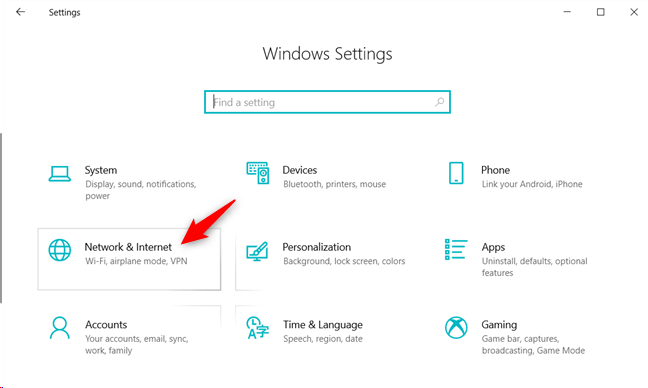
Kategoria Sieć i Internet w Ustawieniach systemu Windows 10
W sekcji Wi-Fi możesz zobaczyć aktywne połączenie z siecią bezprzewodową. Kliknij lub dotknij jego nazwy.
UWAGA: Na tym etapie, jeśli nie masz jeszcze połączenia z siecią bezprzewodową, nie możesz kontynuować, dopóki nie połączysz się z siecią.
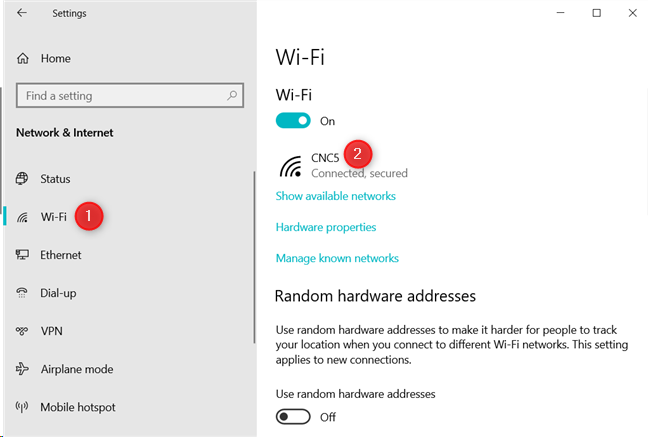
Sekcja Wi-Fi w ustawieniach systemu Windows 10
Następnie zobaczysz podsumowanie wszystkich ustawień i właściwości sieci bezprzewodowej, z którą jesteś połączony. Poszukaj sekcji Połączenie taryfowe .
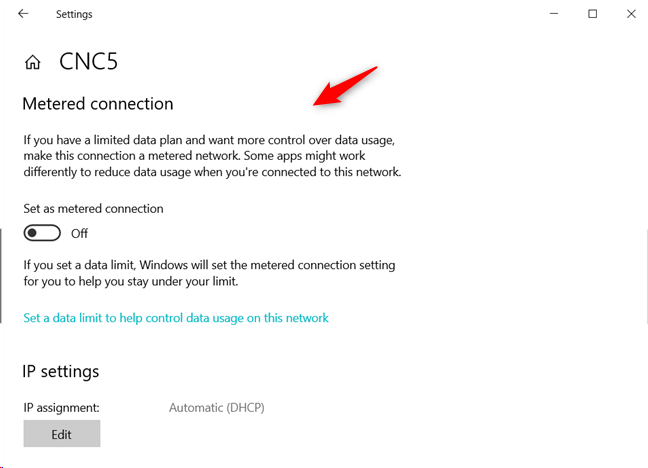
Ustawienia połączenia z pomiarem w systemie Windows 10
Ustaw przełącznik „Ustaw jako połączenie taryfowe” na Wł.
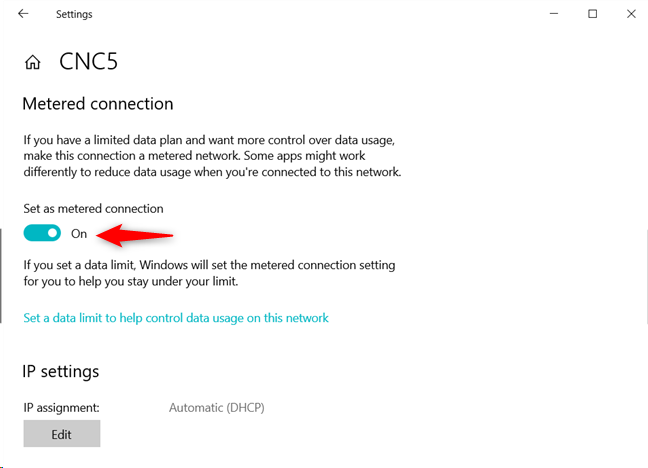
Ustawianie połączenia Wi-Fi jako odmierzonego
Później, jeśli nie chcesz już ustawiać tego bezprzewodowego połączenia sieciowego jako taryfowego, wykonaj tę samą procedurę i ustaw przełącznik „Ustaw jako połączenie taryfowe” w położenie Wyłączone . Ponadto możesz również skonfigurować limity użycia danych dla połączenia taryfowego, aby mieć pewność, że nie przekroczysz miesięcznego ruchu. Aby zobaczyć, które aplikacje zużywają najwięcej przepustowości i skonfigurować użycie danych , przeczytaj ten artykuł: Określ, które aplikacje wykorzystują najwięcej danych na komputerze lub urządzeniu z systemem Windows 10.
Jak ustawić przewodowe połączenie sieciowe zgodnie z taryfą w systemie Windows 10?
Ta funkcja jest dostępna tylko w przypadku korzystania z aktualizacji Windows 10 Creators Update lub nowszej. Wcześniejsze wersje systemu Windows 10 tego nie oferują. Jeśli nawiązałeś połączenie z połączeniem Ethernet, które jest taryfowe lub chcesz ustawić jako taryfowe, otwórz aplikację Ustawienia . Następnie kliknij lub dotknij Sieć i Internet i przejdź do Ethernet . Następnie kliknij lub dotknij nazwy połączenia.

Sekcja Ethernet w ustawieniach systemu Windows 10
Zobaczysz podsumowanie wszystkich ustawień i właściwości sieci, z którą jesteś połączony. Poszukaj sekcji Połączenie taryfowe . Ustaw przełącznik „Ustaw jako połączenie taryfowe” na Wł .
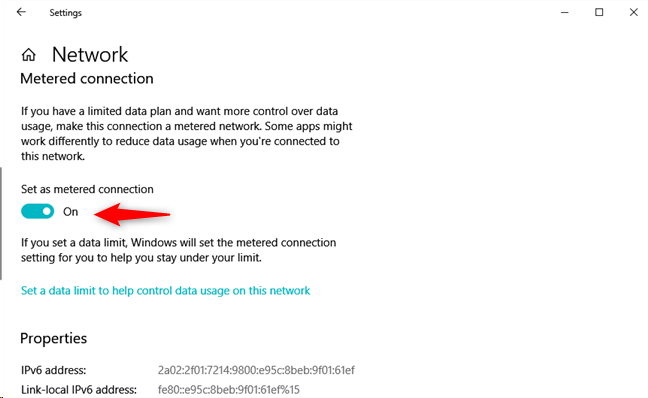
Ustawianie sieci Ethernet jako zmierzonej
Później, jeśli nie chcesz już ustawiać tego połączenia sieciowego Ethernet jako taryfowego, wykonaj tę samą procedurę i ustaw przełącznik „Ustaw jako połączenie taryfowe” w położenie Wyłączone . Możesz również ustawić limity użycia danych dla połączenia taryfowego, aby nie przekroczyć ruchu internetowego uwzględnionego w planie transmisji danych. Aby zobaczyć, które aplikacje zużywają najwięcej przepustowości i skonfigurować użycie danych , przeczytaj ten artykuł: Określ, które aplikacje wykorzystują najwięcej danych na komputerze lub urządzeniu z systemem Windows 10.
Czy korzystasz z połączeń taryfowych na komputerach i urządzeniach z systemem Windows 10?
Teraz, gdy dotarłeś do końca tego przewodnika, daj nam znać, czy korzystasz z mierzonych połączeń sieciowych w systemie Windows 10. Jakie ograniczenia są na ciebie nałożone i jak łatwo jest pracować z takimi połączeniami w systemie Windows 10?
Jak znaleźć ustawienia IPv6 na moim routerze TP-Link Wi-Fi 6? Jak włączyć IPv6 na routerze TP-Link i zmienić wszystkie powiązane ustawienia.
Jak uruchomić dowolną aplikację jako administrator w systemie Windows 11. Jak używać CMD, PowerShell lub Windows Terminal do uruchamiania programu jako administrator.
Przewodnik po wszystkich metodach uruchamiania aplikacji Informacje o systemie (msinfo32.exe) w systemie Windows 10, 7 i 8. Poznaj skróty i polecenia uruchamiające msinfo32.
Internet Explorer 11 to ostatnia wersja tej przeglądarki Microsoft. Oto jak pobrać i zainstalować przeglądarkę Internet Explorer 11 w systemie Windows 7, Windows 8.1 i Windows 10.
Jak umieścić w pełnym ekranie Google Chrome i inne przeglądarki: Mozilla Firefox, Microsoft Edge i Opera. Jak wyjść z trybu pełnoekranowego.
Jak zmienić format zrzutu ekranu na smartfonach i tabletach z Androidem, z PNG na JPG lub z JPG na PNG. Zobacz jak to zrobić krok po kroku.
Jak włączyć wtyczkę Java Runtime we wszystkich głównych przeglądarkach internetowych dla systemu Windows: Google Chrome, Firefox, Opera, Internet Explorer i Microsoft Edge.
Dowiedz się, jak rozwiązać problem z aplikacjami Windows 10, które nie wyświetlają się w menu Start. Znajdź skuteczne rozwiązania dotyczące ikon pobierania i brakujących kafelków.
Jak przywrócić domyślne skróty i domyślne ikony systemu Windows. Przewodnik dotyczy zarówno systemu Windows 10, jak i Windows 11.
Jak otworzyć Podgląd zdarzeń z CMD, korzystając z eventvwr.msc, polecenia eventvwr oraz wielu innych metod i skrótów.
Co to jest rozszerzenie Microsoft Edge? Jak uzyskać rozszerzenia. Jak skonfigurować rozszerzenia Edge. Jak ukryć lub usunąć rozszerzenia w Edge.
Gdzie jest Kosz w Windows 10 i 11? Wszystkie sposoby jego otwarcia, w tym dostęp do ukrytego folderu $Recycle.Bin na dysku.
Jak otworzyć Panel sterowania w systemie Windows 10 i Windows 11. W pełni zaprezentowane polecenia i skróty do jego otwierania.
Jak zwiększyć lub zmniejszyć jasność w systemie Windows 10 za pomocą klawiatury, szybkich akcji systemu Windows 10s, aplikacji Ustawienia i więcej. Poznaj różne metody dostosowywania jasności ekranu.
Zobacz listę wszystkich kont użytkowników istniejących na komputerze z systemem Windows, w tym użytkowników ukrytych lub wyłączonych. Jak używać polecenia Net User.
Jeśli nie potrzebujesz już korzystać z Galaxy AI na swoim telefonie Samsung, możesz wyłączyć tę funkcję, wykonując bardzo prostą czynność. Oto instrukcje dotyczące wyłączania Galaxy AI na telefonach Samsung.
Jeśli nie potrzebujesz żadnej postaci AI na Instagramie, możesz ją szybko usunąć. Oto przewodnik po usuwaniu postaci AI z Instagrama.
Symbol delty w programie Excel, znany również jako symbol trójkąta, jest często używany w tabelach danych statystycznych do wyrażania rosnących lub malejących liczb albo dowolnych danych zależnie od życzenia użytkownika.
Oprócz udostępniania pliku Arkuszy Google zawierającego wszystkie wyświetlane arkusze, użytkownicy mogą zdecydować się na udostępnienie obszaru danych Arkuszy Google lub udostępnienie arkusza w Arkuszach Google.
Użytkownicy mogą także dostosować ustawienia tak, aby pamięć ChatGPT była wyłączana w dowolnym momencie, zarówno w wersji mobilnej, jak i komputerowej. Oto instrukcje dotyczące wyłączania pamięci ChatGPT.
Domyślnie usługa Windows Update automatycznie sprawdza dostępność aktualizacji. Możesz także zobaczyć, kiedy miała miejsce ostatnia aktualizacja. Poniżej znajdziesz instrukcje, jak sprawdzić, kiedy system Windows został ostatnio zaktualizowany.
Generalnie rzecz biorąc, operacja usunięcia karty eSIM na iPhonie jest dla nas równie prosta do wykonania. Oto instrukcje dotyczące usuwania karty eSIM z iPhone'a.
Użytkownicy iPhone'a oprócz zapisywania zdjęć Live Photos w formie filmów mogą bardzo łatwo przekonwertować zdjęcia Live Photos do formatu Boomerang.
Wiele aplikacji automatycznie włącza funkcję SharePlay podczas rozmów FaceTime, co może spowodować przypadkowe naciśnięcie niewłaściwego przycisku i zrujnowanie połączenia wideo.
Po włączeniu funkcji Kliknij, aby wykonać funkcja ta działa, rozpoznaje tekst lub obraz, w który kliknięto, i na tej podstawie podejmuje odpowiednie działania kontekstowe.
Włączenie podświetlenia klawiatury sprawi, że będzie ona świecić, co jest przydatne podczas pracy w warunkach słabego oświetlenia lub sprawi, że kącik gracza będzie wyglądał bardziej stylowo. Poniżej możesz wybrać jeden z czterech sposobów włączania podświetlenia klawiatury laptopa.
Istnieje wiele sposobów na przejście do trybu awaryjnego w systemie Windows 10, na wypadek gdybyś nie mógł wejść do systemu Windows i się do niego dostać. Aby przejść do trybu awaryjnego systemu Windows 10 podczas uruchamiania komputera, zapoznaj się z poniższym artykułem z serwisu WebTech360.
Grok AI rozszerzył swój generator zdjęć AI, aby umożliwić przekształcanie osobistych zdjęć w nowe style, np. tworzenie zdjęć w stylu Studio Ghibli ze słynnymi filmami animowanymi.
Użytkownicy usługi Google One AI Premium mogą skorzystać z miesięcznego bezpłatnego okresu próbnego, w trakcie którego mogą się zarejestrować i zapoznać z wieloma ulepszonymi funkcjami, takimi jak asystent Gemini Advanced.
Począwszy od systemu iOS 18.4 firma Apple umożliwia użytkownikom decydowanie, czy w przeglądarce Safari mają być wyświetlane ostatnie wyszukiwania.




























